Guida utente per schermo multi-touch della serie Neat Board
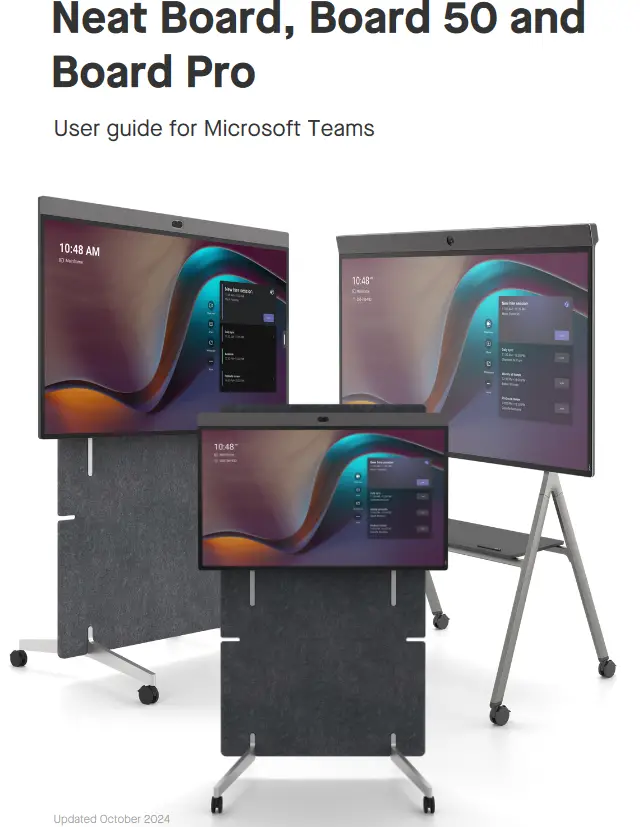
Contenuto
nascondere
Partecipa e avvia una riunione
- Per partecipare a una riunione pianificata: seleziona Partecipa dall'elenco delle riunioni pianificate.
- Per avviare una riunione immediata: seleziona Incontra ora. Verrà avviata una riunione e apparirà un pop-up per invitare i partecipanti all'interno della tua organizzazione alla riunione.
- Partecipa alla riunione tramite codice QR: scansiona il codice QR con il tuo cellulare e segui le istruzioni dettagliate per partecipare alla riunione dal tuo calendario di Outlook.
- Partecipa con ID riunione: seleziona Partecipa con ID riunione e inserisci ID riunione e passcode (se fornito).

Partecipa con la connessione di prossimità
- Seleziona Partecipa dal calendario di Teams sul tuo laptop.
- Cercare the Teams Room under room audio.
- Seleziona Iscriviti ora.
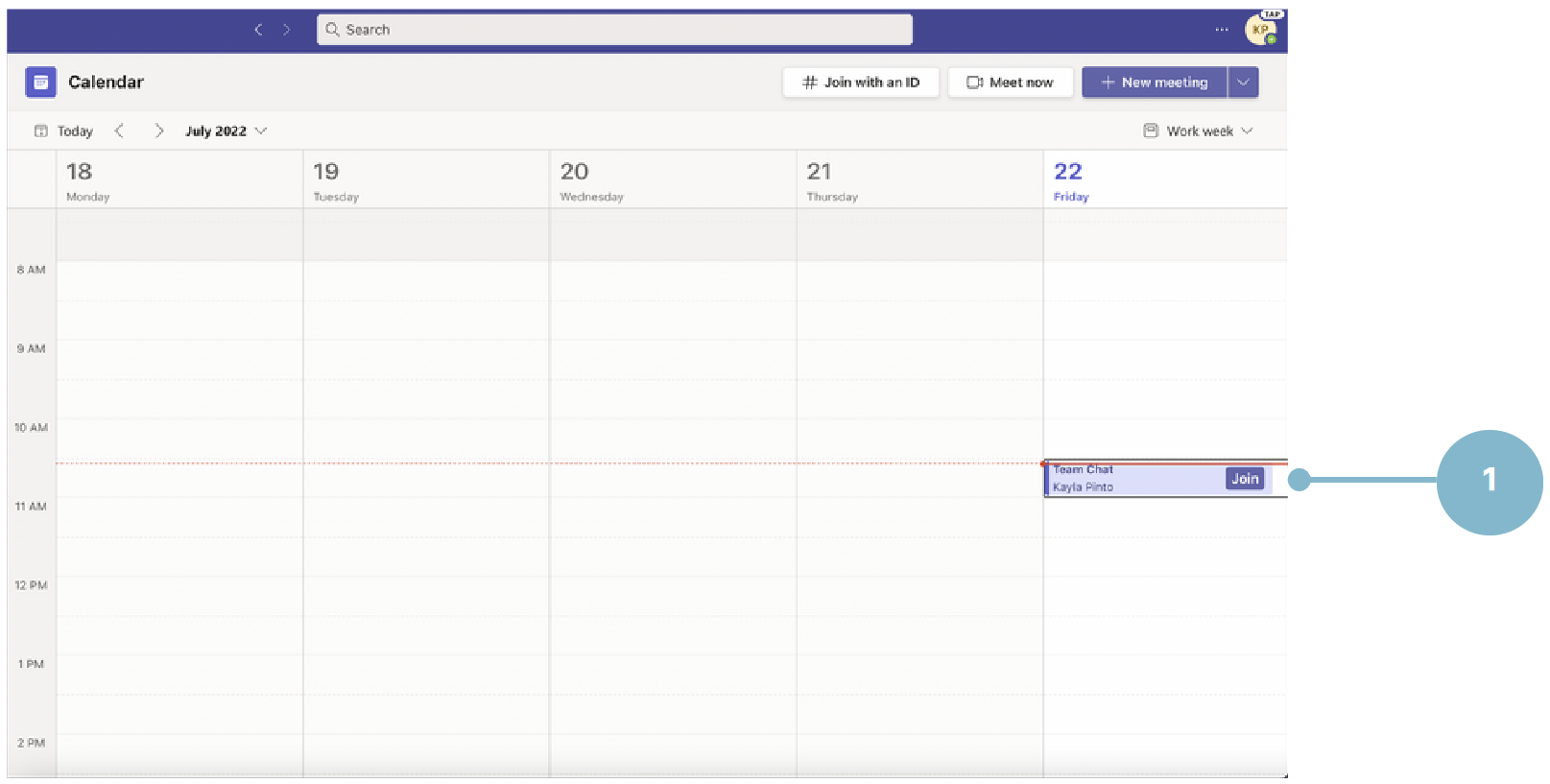
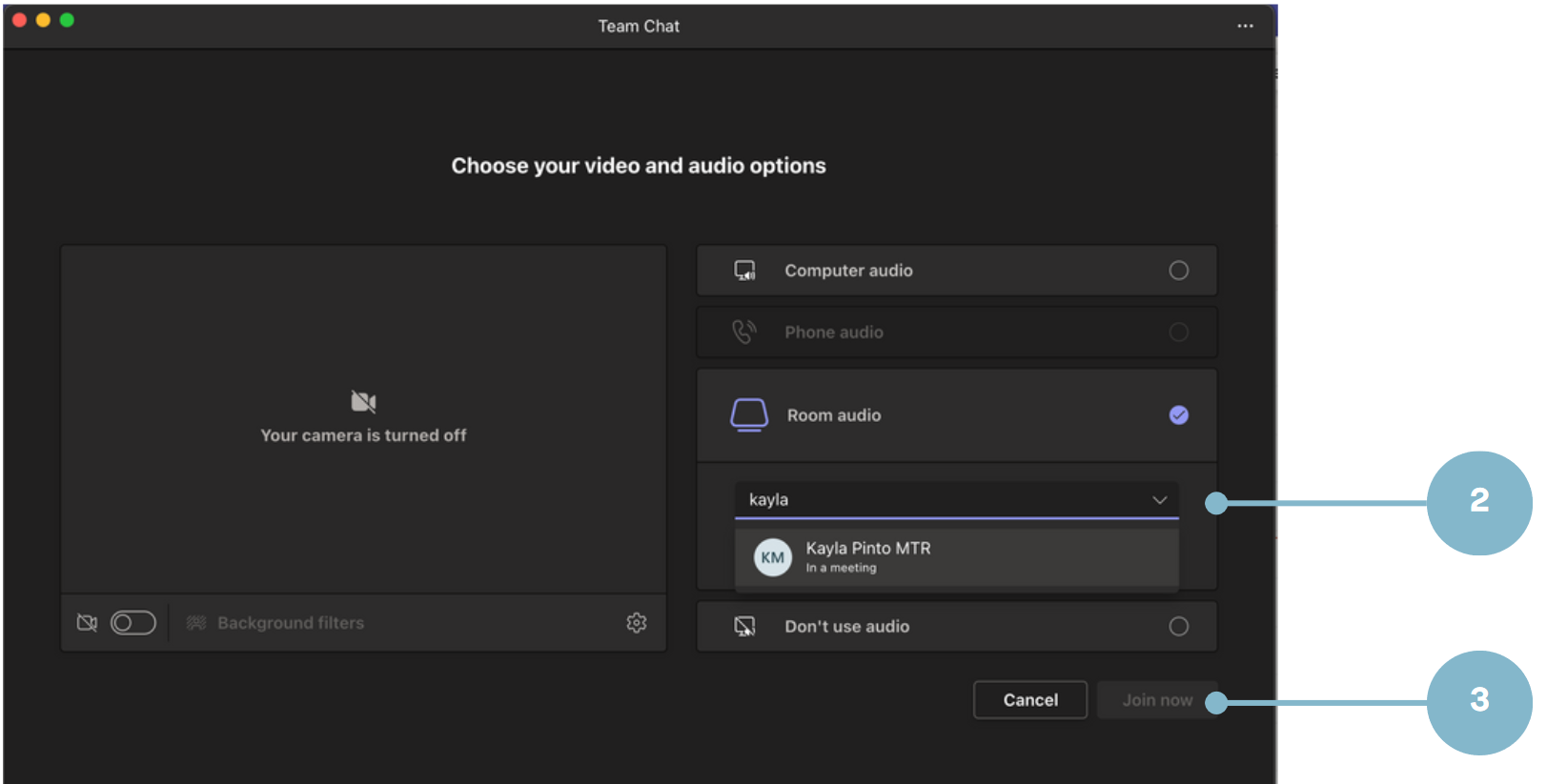
Controlli in riunione

Su Microsoft Teams puoi regolare le impostazioni della fotocamera e utilizzare Neat Symmetry durante una riunione.
- Scorri con un dito dal lato destro della Board 50 verso sinistra.
- Apparirà una diapositiva con le opzioni di inquadratura automatica.
- Scegliere tra Individui, Gruppo, Disattivato.
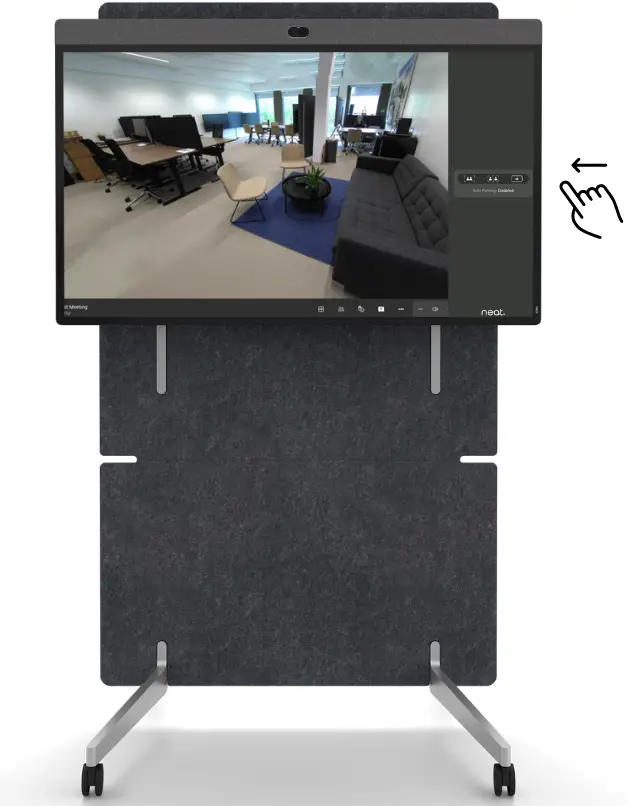
Partecipa alla riunione dall'app Teams Desktop o dal calendario di Outlook.
- Fai clic su Condividi contenuto.
- Scegli tra Schermo (condividi l'intero schermo) o Finestra (condividi una finestra specifica).
Per interrompere la condivisione, clicca su "Interrompi condivisione" nella barra di controllo.
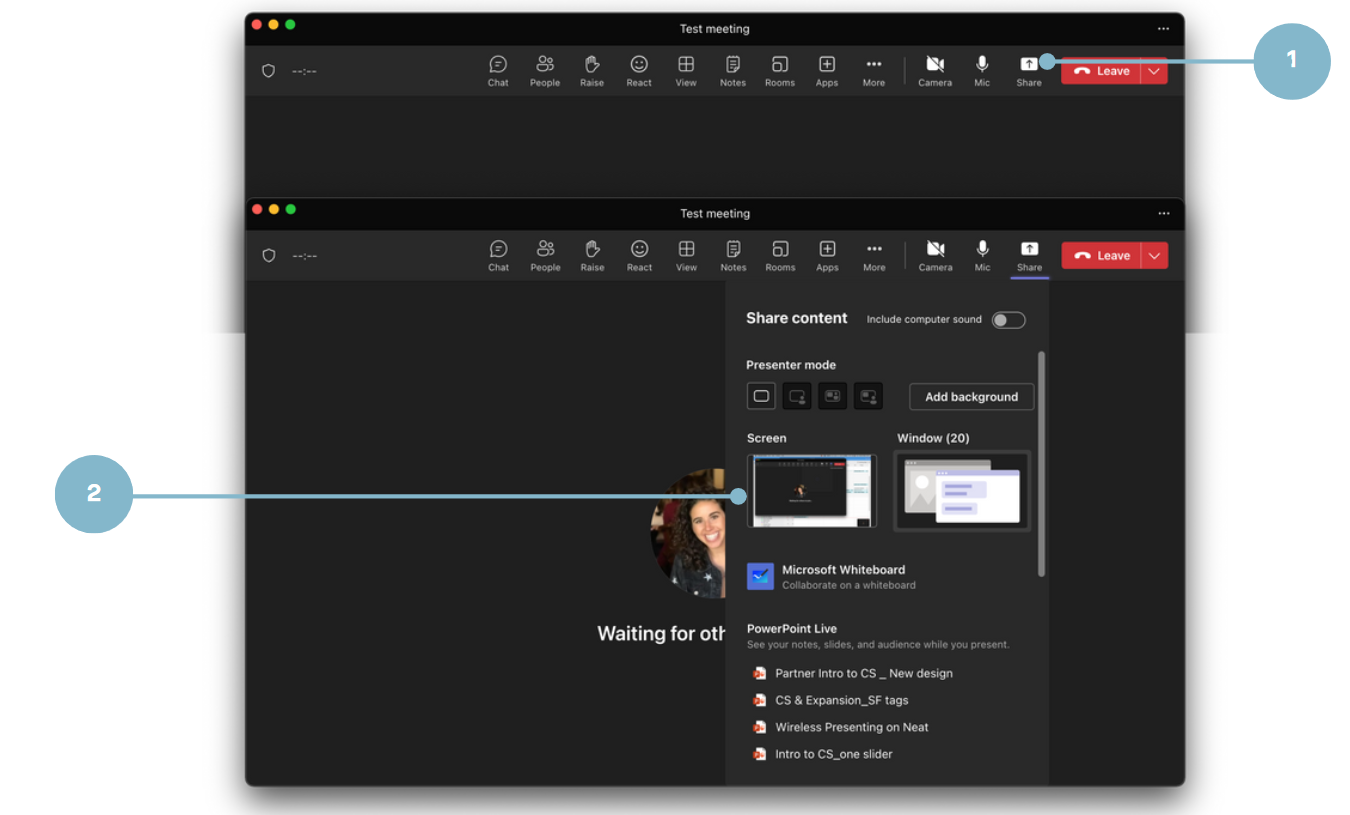
- Nell'app desktop Teams, fai clic sui tre puntini.
- Quando viene visualizzato il menu a discesa, fai clic su Trasmetti.
- Una volta rilevata una Teams Room nelle vicinanze, fare clic su Avanti.3.
● Per utilizzare Cast, il Bluetooth deve essere abilitato sul dispositivo Neat.
● Se utilizzi un MacBook, abilita i servizi di localizzazione per Microsoft Teams nelle impostazioni Sicurezza e privacy.
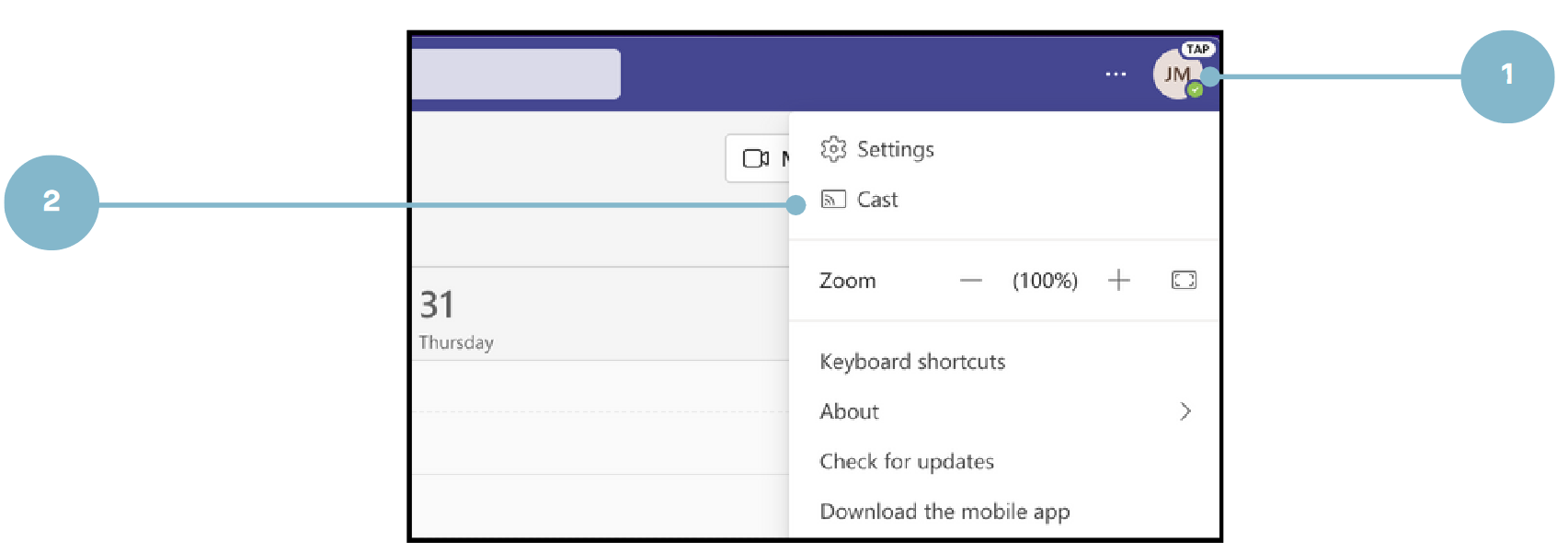
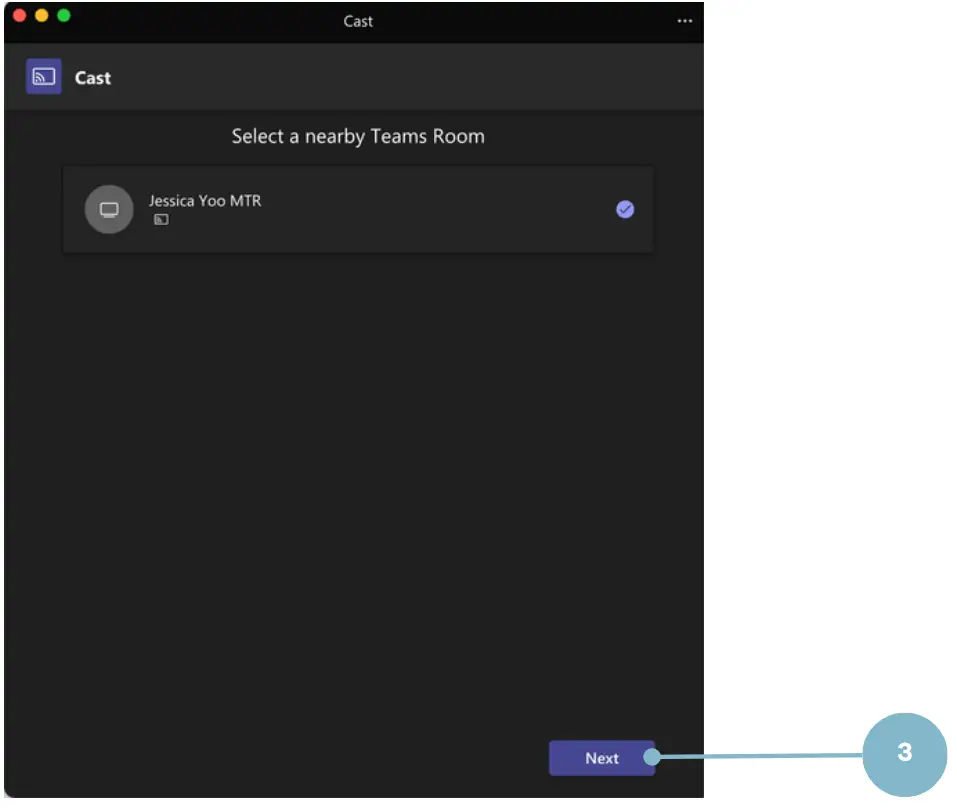
- Se c'è una riunione imminente, seleziona Trasmetti o Trasmetti e partecipa per partecipare dal tuo laptop. Se non è prevista una riunione imminente, seleziona Trasmetti solo. Quindi, fare clic su Avanti.
- Seleziona il contenuto da condividere. Quindi, fai clic su Trasmetti.
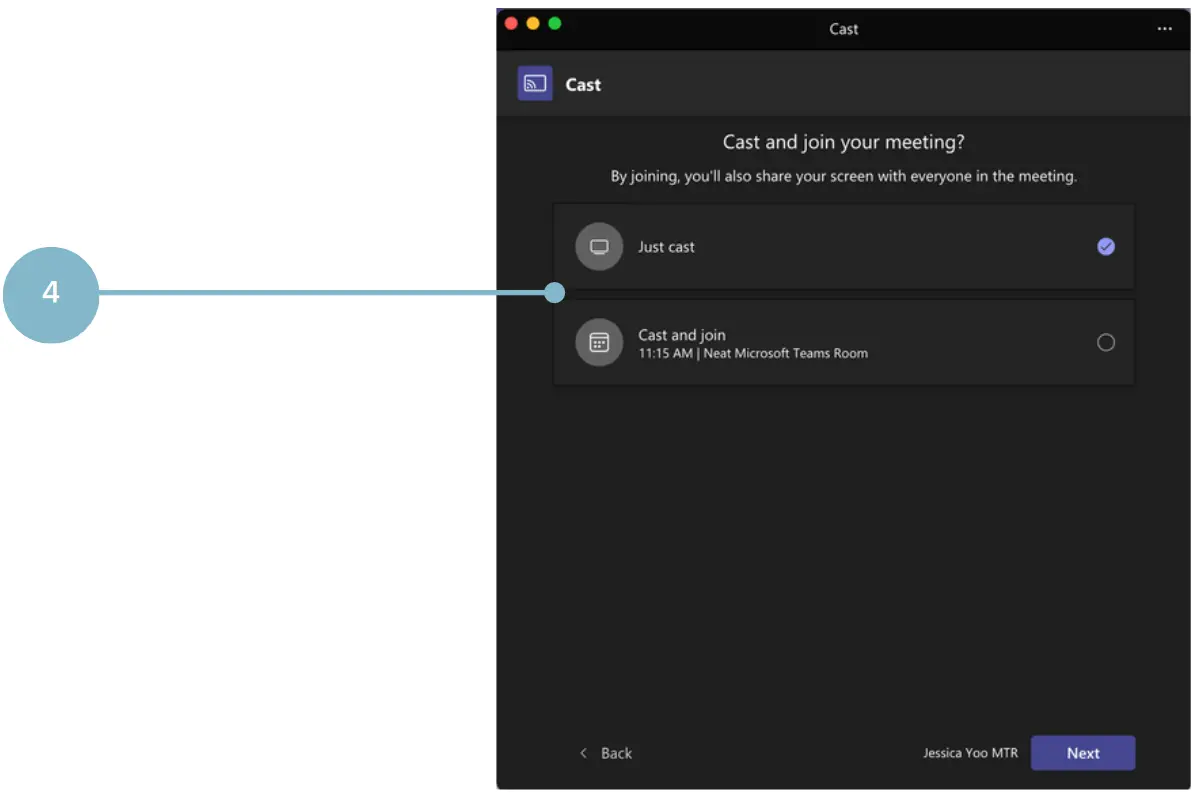
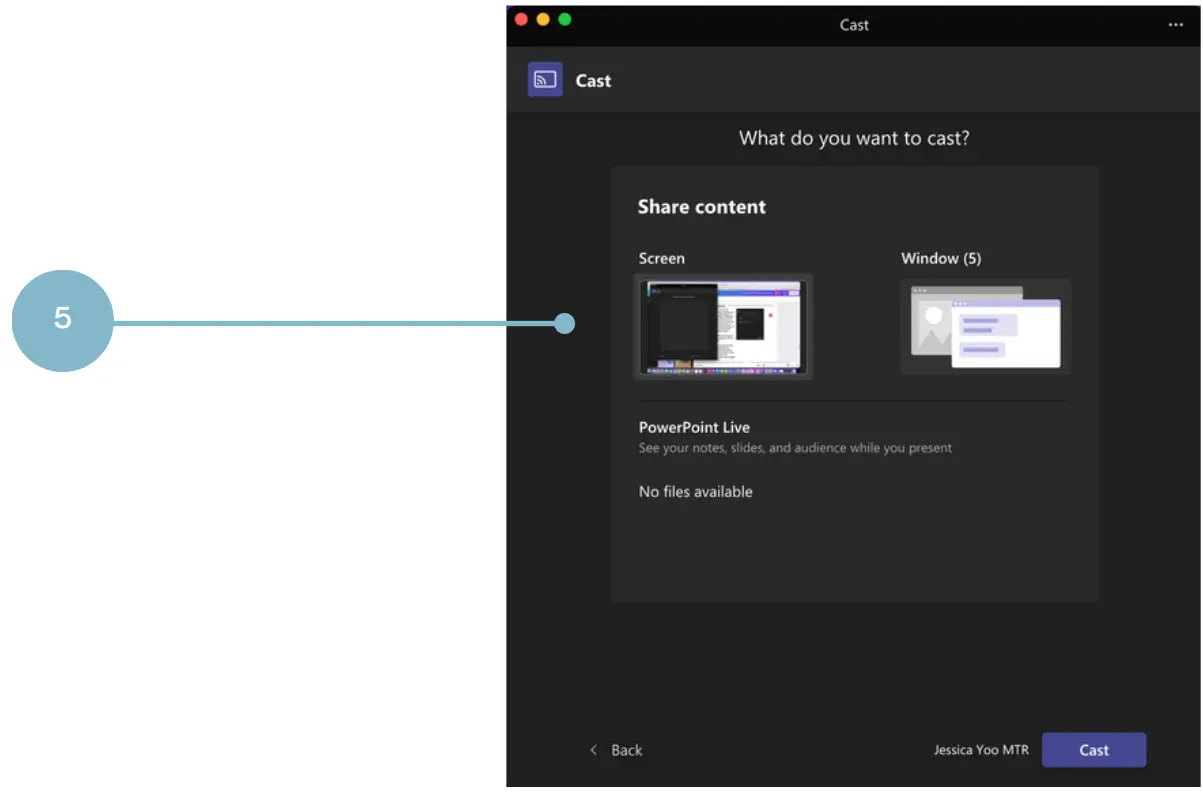
- Collega il cavo ai tuoi dispositivi e la condivisione dello schermo avrà inizio.
Neat Board 50 e Neat Board Pro – Cavo USBC Neat Board – Cavo HDMI
Se tocchi Interrompi condivisione e lasci il cavo HDMI collegato, puoi ricominciare a condividere toccando il pulsante Condividi.

Avvicinati e usa la lavagna
- Sullo schermo della Board 50, selezionare Lavagna.

Sullo schermo verrà avviata una lavagna: annota e lavora sulla lavagna secondo le tue esigenze. - Per salvare la lavagna e successivamente continuare a modificarla e/o condividerla, selezionare Avvia riunione.
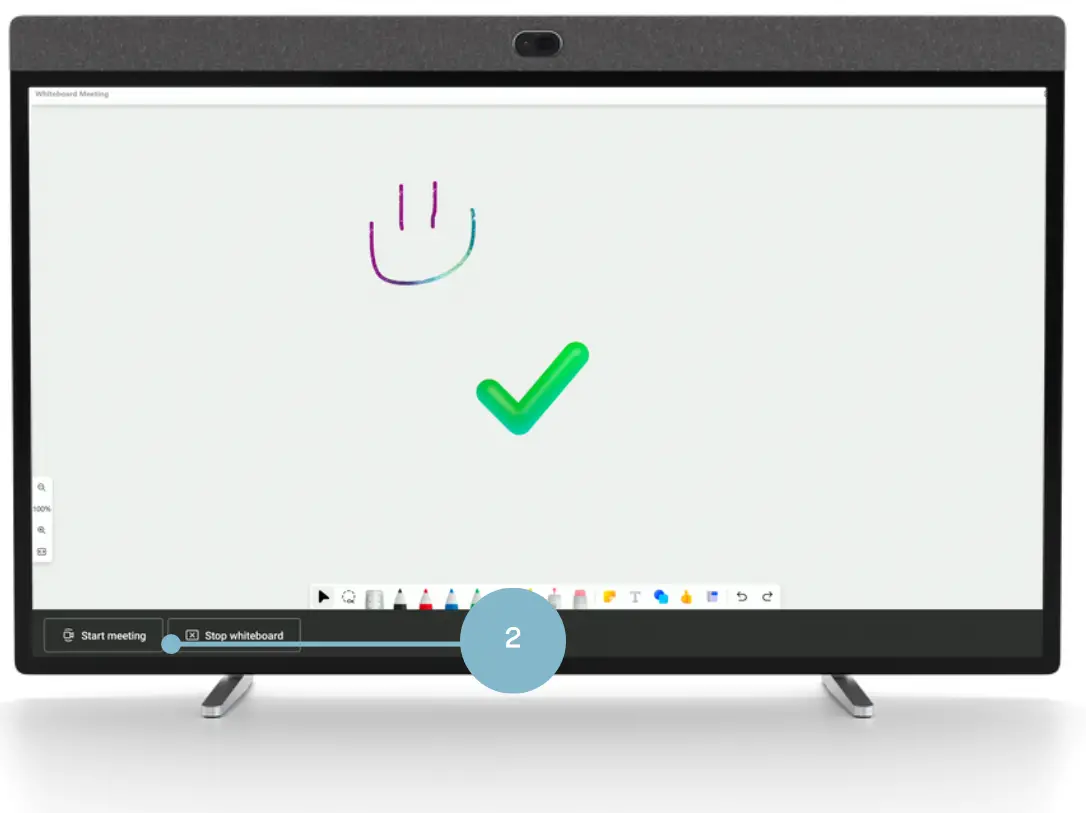
Apparirà un pop-up che mostra il partecipante attuale nella stanza (Neat Board 50). - Fare clic su Aggiungi partecipanti.
- Utilizza la barra di ricerca per invitare un utente a una chiamata in modo che la lavagna venga passata a quell'account utente.

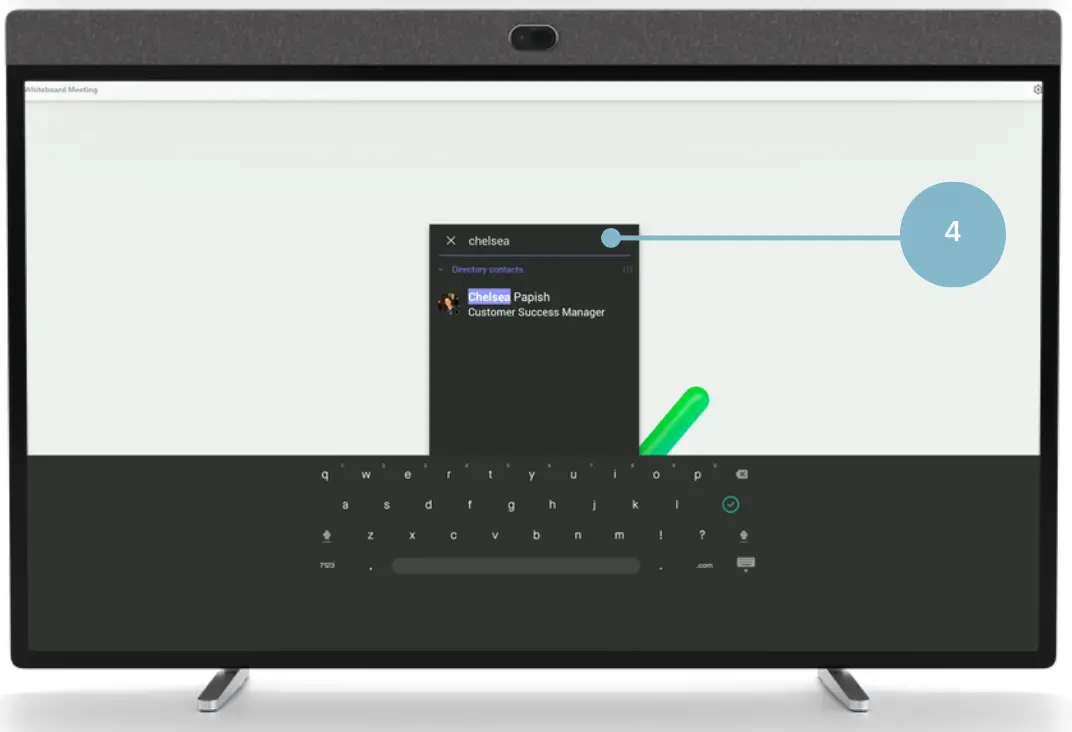
Lavagna dall'app Teams
- Partecipa alla riunione dall'app Teams desktop.
- Tocca Condividi dal client desktop nel menu della riunione.
- Seleziona Microsoft Whiteboard


All Neat Boards – guida utente per Microsoft Teams
Documenti / Risorse
 |
Schermo multi-touch della serie Board Neat [pdf] Guida utente Neat MTR Board 50, Schermo multi-touch della serie Board, Serie Board, Schermo multi-touch, Schermo touch, Schermo |